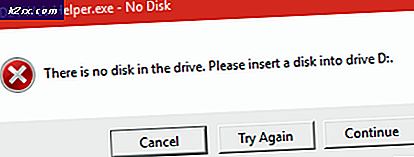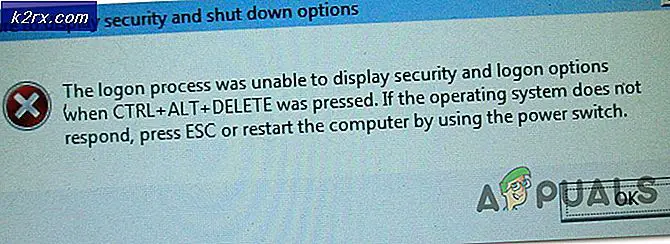Cara Menemukan Alamat IP Anda di Mac
Banyak kali iFolks perlu mengetahui Alamat IP Mac mereka untuk menghubungkan komputer mereka ke beberapa perangkat. Di sini kita tidak berbicara tentang Alamat IP internet. Yang itu mungkin alamat router Anda. Di sini Anda dapat melihat bagaimana menemukan alamat IP Mac Anda.
Metode # 1 Menggunakan System Preferences
Cara paling mudah untuk menemukan Alamat IP Mac Anda adalah melakukan langkah-langkah berikut.
- Klik ikon Apple di sudut kiri atas layar Anda dan pilih System Preferences.
- Sekarang buka Jaringan dan jendela jaringan akan terbuka.
- Jika Anda terhubung ke beberapa jaringan, Anda dapat melihat Alamat IP Anda di sebelah bidang Alamat IP. Namun, jika Anda tidak terhubung ke jaringan internet, lanjutkan dengan langkah berikutnya.
- Klik pada tombol Advanced.
- Sekarang, klik pada tab TCP / IP di bagian atas.
- Anda dapat melihat Alamat IP Mac Anda di samping Alamat IPv4: Ini akan terlihat seperti ini: 192.168.200.150.
Metode # 2 Menggunakan Terminal
- Luncurkan Terminal (Anda dapat menemukannya di Aplikasi> Utilitas).
- Ketik perintah berikut di Terminal:
ifconfig | grep inet | grep -v 127.0.0.1
Perintah ini akan menunjukkan Anda Alamat IP Mac Anda di samping kata inet.
Metode # 3 Menggunakan Fitur Login Jarak Jauh
- Klik ikon Apple di sudut kiri atas layar Anda dan pilih System Preferences.
- Buka ikon Berbagi.
- Saat berada di jendela Berbagi, alihkan ke kotak centang Masuk Jarak Jauh di panel kiri (jika belum diaktifkan) dan pilih bidang itu.
- Setelah dinyalakan dan dipilih, Anda dapat melihat Alamat IP Anda di sisi kanan jendela. Lebih tepatnya, di akhir kalimat yang diawali dengan Untuk masuk ke komputer ini
Jika Anda melakukan langkah-langkah yang benar, Anda harus mendapatkan Alamat IP yang sama tidak peduli metode apa yang akan Anda gunakan. Jadi, keluarkan yang sepertinya lebih mudah bagi Anda.
TIP PRO: Jika masalahnya ada pada komputer Anda atau laptop / notebook, Anda harus mencoba menggunakan Perangkat Lunak Reimage Plus yang dapat memindai repositori dan mengganti file yang rusak dan hilang. Ini berfungsi dalam banyak kasus, di mana masalah ini berasal karena sistem yang rusak. Anda dapat mengunduh Reimage Plus dengan Mengklik di Sini